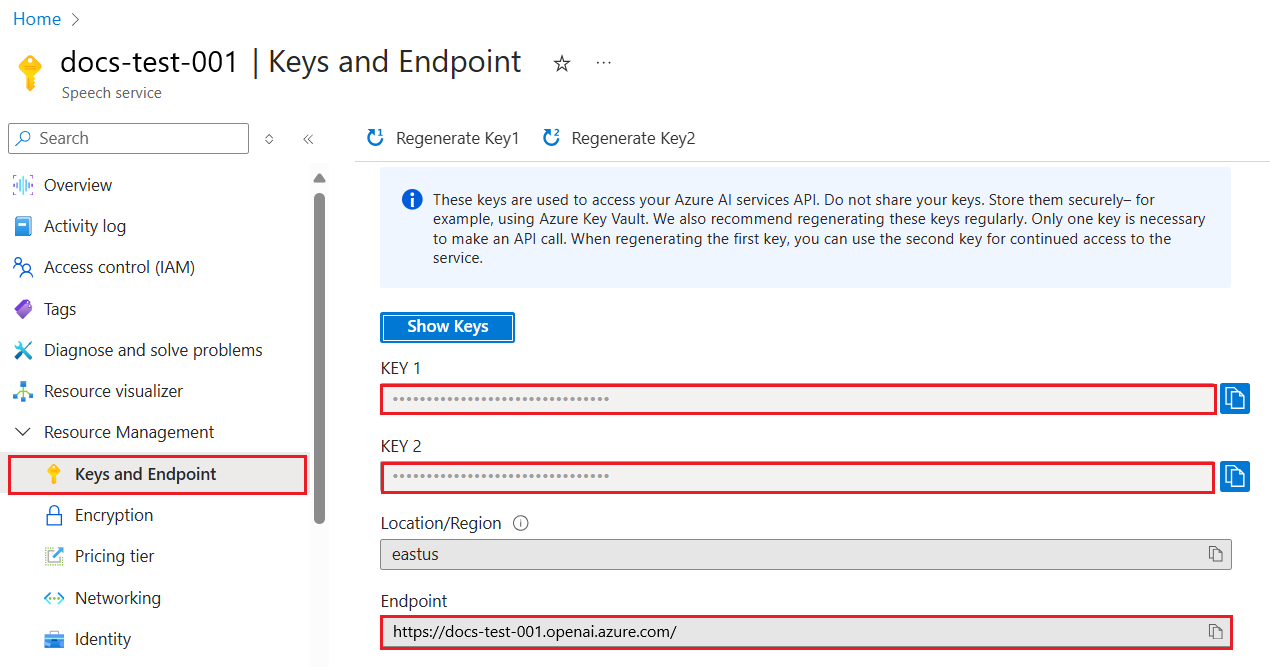Hızlı Başlangıç: Azure OpenAI Hizmeti ile görüntü oluşturma
Not
Görüntü oluşturma API'si metin isteminden bir görüntü oluşturur. Mevcut görüntüleri düzenlemez veya varyasyon oluşturmaz.
Tarayıcınızda Azure OpenAI ile görüntü oluşturmaya başlamak için bu kılavuzu kullanın.
Önkoşullar
- Azure aboneliği. Ücretsiz bir tane oluşturun.
- Desteklenen bir bölgede oluşturulan bir Azure OpenAI kaynağı. Bkz. Bölge kullanılabilirliği.
- Ardından Azure kaynağınızla bir
dalle3model dağıtmanız gerekir. Daha fazla bilgi için bkz . Azure OpenAI ile kaynak oluşturma ve model dağıtma.
Azure OpenAI Studio'ya gidin
Azure OpenAI Studio'ya gidin ve Azure OpenAI kaynağınızla ilişkili kimlik bilgileriyle oturum açın. Oturum açma iş akışı sırasında veya sonrasında uygun dizini, Azure aboneliğini ve Azure OpenAI kaynağını seçin.
Görüntü oluşturma API'lerini kullanmak için Azure OpenAI Studio giriş sayfasında Görüntüler oyun alanı'nı seçin. Sayfanın üst kısmındaki Ayarlar'ı seçin ve Dağıtım açılan listesinde DALL-E 3 dağıtımınızın seçili olduğunu onaylayın.
Görüntü oluşturmayı deneyin
Images oyun alanı aracılığıyla kod içermeyen bir yaklaşımla Azure OpenAI özelliklerini keşfetmeye başlayın. Metin kutusuna görüntü isteminizi girin ve Oluştur'u seçin. Yapay zeka tarafından oluşturulan görüntü hazır olduğunda sayfada görünür.
Not
Görüntü oluşturma API'leri con çadır modu ration filtresiyle birlikte gelir. Azure OpenAI isteminizi zararlı içerik olarak algılarsa, oluşturulan bir görüntüyü döndürmez. Daha fazla bilgi için bkz . İçerik filtreleme.
Images oyun alanında, ayarlarınıza göre önceden doldurulmuş Python ve cURL kod örneklerini de görüntüleyebilirsiniz. Sayfanın üst kısmındaki Kodu görüntüle'yi seçin. Aynı görevi tamamlayan bir uygulama yazmak için bu kodu kullanabilirsiniz.
Kaynakları temizleme
Bir Azure OpenAI kaynağını temizlemek ve kaldırmak istiyorsanız, kaynağı veya kaynak grubunu silebilirsiniz. Kaynak grubunun silinmesi, kaynak grubuyla ilişkili diğer tüm kaynakları da siler.
Sonraki adımlar
- DALL-E nasıl yapılır kılavuzuyla görüntü oluşturma API'lerini daha ayrıntılı bir şekilde keşfedin.
- Azure OpenAI Örnekleri GitHub deposundaki örnekleri deneyin.
- API başvurusuna bakın
Python kullanarak Azure OpenAI Hizmeti görüntü oluşturma REST API'lerini çağırmaya başlamak için bu kılavuzu kullanın.
Önkoşullar
- Azure aboneliği. Ücretsiz bir tane oluşturun.
- Python 3.8 veya sonraki bir sürümü.
- Aşağıdaki Python kitaplıkları yüklü:
os,requests,json. - Desteklenen bir bölgede oluşturulan bir Azure OpenAI kaynağı. Bkz. Bölge kullanılabilirliği.
- Ardından Azure kaynağınızla bir
dalle3model dağıtmanız gerekir. Daha fazla bilgi için bkz . Azure OpenAI ile kaynak oluşturma ve model dağıtma.
Ayarlama
Anahtarı ve uç noktayı alma
Azure OpenAI API'lerini başarıyla çağırmak için Azure OpenAI kaynağınız hakkında aşağıdaki bilgilere ihtiyacınız vardır:
| Değişken | Veri Akışı Adı | Değer |
|---|---|---|
| Uç nokta | api_base |
Uç nokta değeri, Azure portalında kaynağınız için Anahtarlar ve Uç Nokta altında bulunur. Uç noktayı Azure AI Studio'daki Dağıtımlar sayfasından da bulabilirsiniz. Örnek uç nokta: https://docs-test-001.openai.azure.com/. |
| Anahtar | api_key |
Anahtar değeri, Azure portalında kaynağınız için Anahtarlar ve Uç Nokta altında da bulunur. Azure, kaynağınız için iki anahtar oluşturur. İki değerden birini kullanabilirsiniz. |
Azure portalında kaynağınıza gidin. Gezinti bölmesinde Kaynak Yönetimi'nin altında Anahtarlar ve Uç Nokta'yı seçin. Uç nokta değerini ve erişim anahtarı değerini kopyalayın. ANAHTAR 1 veya ANAHTAR 2 değerini kullanabilirsiniz. Her zaman iki anahtara sahip olmak, hizmet kesintisine neden olmadan anahtarları güvenli bir şekilde döndürmenize ve yeniden oluşturmanıza olanak tanır.
Ortam değişkenleri
Anahtarınız ve uç noktanız için kalıcı ortam değişkenleri oluşturun ve atayın.
Önemli
API anahtarı kullanıyorsanız, bunu Azure Key Vault gibi başka bir yerde güvenli bir şekilde depolayın. API anahtarını doğrudan kodunuzla eklemeyin ve hiçbir zaman herkese açık olarak göndermeyin.
Yapay zeka hizmetleri güvenliği hakkında daha fazla bilgi için bkz . Azure AI hizmetlerine yönelik isteklerin kimliğini doğrulama.
setx AZURE_OPENAI_API_KEY "REPLACE_WITH_YOUR_KEY_VALUE_HERE"
setx AZURE_OPENAI_ENDPOINT "REPLACE_WITH_YOUR_ENDPOINT_HERE"
Yeni Python uygulaması oluşturma
quickstart.py adlı yeni bir Python dosyası oluşturun. Yeni dosyayı tercih ettiğiniz düzenleyicide veya IDE'de açın.
quickstart.py içeriğini aşağıdaki kodla değiştirin. değerini
prompttercih ettiğiniz metinle değiştirin.AYRıCA URL'deki değerini DALL-E 3 modelini dağıtırken seçtiğiniz dağıtım adıyla değiştirmeniz
<dalle3>gerekir. Temel alınan model adıyla aynı olan bir dağıtım adı seçmediğiniz sürece model adının girilmesi hataya neden olur. Bir hatayla karşılaşırsanız, uç noktanız ile/openai/deploymentsarasındaki ayrımda öğesinin/iki katı olmadığından emin olmak için iki kez denetleyin.import requests import time import os api_base = os.environ['AZURE_OPENAI_ENDPOINT'] # Enter your endpoint here api_key = os.environ['AZURE_OPENAI_API_KEY'] # Enter your API key here api_version = '2024-02-01' url = f"{api_base}/openai/deployments/<dalle3>/images/generations?api-version={api_version}" headers= { "api-key": api_key, "Content-Type": "application/json" } body = { # Enter your prompt text here "prompt": "A multi-colored umbrella on the beach, disposable camera", "size": "1024x1024", # supported values are “1792x1024”, “1024x1024” and “1024x1792” "n": 1, #The number of images to generate. Only n=1 is supported for DALL-E 3. "quality": "hd", # Options are “hd” and “standard”; defaults to standard "style": "vivid" # Options are “natural” and “vivid”; defaults to “vivid” } submission = requests.post(url, headers=headers, json=body) image_url = submission.json()['data'][0]['url'] print(image_url)Betik, zaman uyumlu görüntü oluşturma API çağrısı yapar.
Önemli
İşiniz bittiğinde anahtarı kodunuzdan kaldırmayı unutmayın ve anahtarınızı hiçbir zaman herkese açık olarak göndermeyin. Üretim için kimlik bilgilerinizi depolamanın ve bunlara erişmenin güvenli bir yolunu kullanın. Daha fazla bilgi için bkz . Azure Key Vault.
Uygulamayı şu komutla
pythonçalıştırın:python quickstart.pyYanıtı almak için birkaç dakika bekleyin.
Çıktı
Başarılı bir görüntü oluşturma API çağrısının çıktısı aşağıdaki örneğe benzer. alanı, url oluşturulan görüntüyü indirebileceğiniz bir URL içerir. URL 24 saat boyunca etkin kalır.
{
"created": 1698116662,
"data": [
{
"url": "<URL_to_generated_image>",
"revised_prompt": "<prompt_that_was_used>"
}
]
}
Görüntü oluşturma API'leri con çadır modu ration filtresiyle birlikte gelir. Hizmet isteminizi zararlı içerik olarak algılarsa bir görüntü oluşturmaz. Daha fazla bilgi için bkz . İçerik filtreleme. Hata yanıtlarının örnekleri için DALL-E nasıl yapılır kılavuzuna bakın.
Sistem işleminin Failed durumunu döndürür ve error.code iletideki değer olarak contentFilterayarlanır. Bir örnek aşağıda verilmiştir:
{
"created": 1698435368,
"error":
{
"code": "contentFilter",
"message": "Your task failed as a result of our safety system."
}
}
Oluşturulan görüntünün kendisi de filtrelenmiş olabilir. Bu durumda hata iletisi olarak Generated image was filtered as a result of our safety system.ayarlanır. Bir örnek aşağıda verilmiştir:
{
"created": 1698435368,
"error":
{
"code": "contentFilter",
"message": "Generated image was filtered as a result of our safety system."
}
}
Kaynakları temizleme
Bir Azure OpenAI kaynağını temizlemek ve kaldırmak istiyorsanız, kaynağı veya kaynak grubunu silebilirsiniz. Kaynak grubunun silinmesi, kaynak grubuyla ilişkili diğer tüm kaynakları da siler.
Sonraki adımlar
- DALL-E nasıl yapılır kılavuzuyla görüntü oluşturma API'lerini daha ayrıntılı bir şekilde keşfedin.
- Azure OpenAI Örnekleri GitHub deposundaki örnekleri deneyin.
- API başvurusuna bakın
Python için Azure OpenAI SDK'sı ile görüntü oluşturmaya başlamak için bu kılavuzu kullanın.
Kitaplık kaynak kodu | Paket | Örnekleri
Önkoşullar
- Azure aboneliği. Ücretsiz bir tane oluşturun.
- Python 3.8 veya sonraki bir sürümü.
- Uyumlu bir bölgede oluşturulan bir Azure OpenAI kaynağı. Bkz. Bölge kullanılabilirliği.
- Ardından Azure kaynağınızla bir
dalle3model dağıtmanız gerekir. Daha fazla bilgi için bkz . Azure OpenAI ile kaynak oluşturma ve model dağıtma.
Ayarlama
Anahtarı ve uç noktayı alma
Azure OpenAI API'lerini başarıyla çağırmak için Azure OpenAI kaynağınız hakkında aşağıdaki bilgilere ihtiyacınız vardır:
| Değişken | Veri Akışı Adı | Değer |
|---|---|---|
| Uç nokta | api_base |
Uç nokta değeri, Azure portalında kaynağınız için Anahtarlar ve Uç Nokta altında bulunur. Uç noktayı Azure AI Studio'daki Dağıtımlar sayfasından da bulabilirsiniz. Örnek uç nokta: https://docs-test-001.openai.azure.com/. |
| Anahtar | api_key |
Anahtar değeri, Azure portalında kaynağınız için Anahtarlar ve Uç Nokta altında da bulunur. Azure, kaynağınız için iki anahtar oluşturur. İki değerden birini kullanabilirsiniz. |
Azure portalında kaynağınıza gidin. Gezinti bölmesinde Kaynak Yönetimi'nin altında Anahtarlar ve Uç Nokta'yı seçin. Uç nokta değerini ve erişim anahtarı değerini kopyalayın. ANAHTAR 1 veya ANAHTAR 2 değerini kullanabilirsiniz. Her zaman iki anahtara sahip olmak, hizmet kesintisine neden olmadan anahtarları güvenli bir şekilde döndürmenize ve yeniden oluşturmanıza olanak tanır.
Ortam değişkenleri
Anahtarınız ve uç noktanız için kalıcı ortam değişkenleri oluşturun ve atayın.
Önemli
API anahtarı kullanıyorsanız, bunu Azure Key Vault gibi başka bir yerde güvenli bir şekilde depolayın. API anahtarını doğrudan kodunuzla eklemeyin ve hiçbir zaman herkese açık olarak göndermeyin.
Yapay zeka hizmetleri güvenliği hakkında daha fazla bilgi için bkz . Azure AI hizmetlerine yönelik isteklerin kimliğini doğrulama.
setx AZURE_OPENAI_API_KEY "REPLACE_WITH_YOUR_KEY_VALUE_HERE"
setx AZURE_OPENAI_ENDPOINT "REPLACE_WITH_YOUR_ENDPOINT_HERE"
Python SDK'sını yükleme
Bir komut istemi açın ve proje klasörünüzde gezinin. Aşağıdaki komutu kullanarak OpenAI Python SDK'sını yükleyin:
pip install openai
Aşağıdaki kitaplıkları da yükleyin:
pip install requests
pip install pillow
DALL-E ile görüntü oluşturma
quickstart.py yeni bir Python dosyası oluşturun. Tercih ettiğiniz düzenleyicide veya IDE'de açın.
quickstart.py içeriğini aşağıdaki kodla değiştirin.
from openai import AzureOpenAI
import os
import requests
from PIL import Image
import json
client = AzureOpenAI(
api_version="2024-02-01",
api_key=os.environ["AZURE_OPENAI_API_KEY"],
azure_endpoint=os.environ['AZURE_OPENAI_ENDPOINT']
)
result = client.images.generate(
model="dalle3", # the name of your DALL-E 3 deployment
prompt="a close-up of a bear walking throughthe forest",
n=1
)
json_response = json.loads(result.model_dump_json())
# Set the directory for the stored image
image_dir = os.path.join(os.curdir, 'images')
# If the directory doesn't exist, create it
if not os.path.isdir(image_dir):
os.mkdir(image_dir)
# Initialize the image path (note the filetype should be png)
image_path = os.path.join(image_dir, 'generated_image.png')
# Retrieve the generated image
image_url = json_response["data"][0]["url"] # extract image URL from response
generated_image = requests.get(image_url).content # download the image
with open(image_path, "wb") as image_file:
image_file.write(generated_image)
# Display the image in the default image viewer
image = Image.open(image_path)
image.show()
- Uygun alanlara uç nokta URL'nizi ve anahtarınızı girin.
- değerini
prompttercih ettiğiniz metinle değiştirin. - değerini
modeldağıtılan DALL-E 3 modelinizin adıyla değiştirin.
Önemli
İşiniz bittiğinde anahtarı kodunuzdan kaldırmayı unutmayın ve anahtarınızı hiçbir zaman herkese açık olarak göndermeyin. Üretim için kimlik bilgilerinizi depolamanın ve bunlara erişmenin güvenli bir yolunu kullanın. Daha fazla bilgi için bkz . Azure Key Vault.
Uygulamayı şu komutla python çalıştırın:
python quickstart.py
Yanıtı almak için birkaç dakika bekleyin.
Çıktı
Azure OpenAI, çıktı görüntüsünü belirtilen dizininizdeki generated_image.png dosyasında depolar. Betik, görüntüyü varsayılan görüntü görüntüleyicinizde de görüntüler.
Görüntü oluşturma API'leri con çadır modu ration filtresiyle birlikte gelir. Hizmet isteminizi zararlı içerik olarak algılarsa bir görüntü oluşturmaz. Daha fazla bilgi için bkz . İçerik filtreleme.
Kaynakları temizleme
Bir Azure OpenAI kaynağını temizlemek ve kaldırmak istiyorsanız, kaynağı veya kaynak grubunu silebilirsiniz. Kaynak grubunun silinmesi, kaynak grubuyla ilişkili diğer tüm kaynakları da siler.
Sonraki adımlar
- DALL-E nasıl yapılır kılavuzuyla görüntü oluşturma API'lerini daha ayrıntılı bir şekilde keşfedin.
- Azure OpenAI Örnekleri GitHub deposundaki örnekleri deneyin.
- API başvurusuna bakın
C# için Azure OpenAI SDK'sı ile görüntü oluşturmaya başlamak için bu kılavuzu kullanın.
Kitaplık kaynak kodu | Paketi (NuGet) | Örnekleri
Önkoşullar
- Azure aboneliği - Ücretsiz bir abonelik oluşturun
- .NET 7 SDK
- Desteklenen bir bölgede oluşturulan bir Azure OpenAI kaynağı (bkz . Bölge kullanılabilirliği). Daha fazla bilgi için bkz . Azure OpenAI ile kaynak oluşturma ve model dağıtma.
Ayarlama
Anahtarı ve uç noktayı alma
Azure OpenAI'ye karşı başarılı bir şekilde çağrı yapmak için bir uç nokta ve anahtar gerekir.
| Değişken adı | Değer |
|---|---|
ENDPOINT |
Hizmet uç noktası, Kaynağınızı Azure portalından incelerken Anahtarlar ve Uç Nokta bölümünde bulunabilir. Alternatif olarak, uç noktayı Azure AI Studio'daki Dağıtımlar sayfasında bulabilirsiniz. Örnek uç nokta: https://docs-test-001.openai.azure.com/. |
API-KEY |
Bu değer, Azure portal kaynağınızı incelerken Anahtarlar ve Uç Nokta bölümünde bulunabilir. KEY1 veya KEY2 kullanabilirsiniz. |
Azure portalında kaynağınıza gidin. Anahtarlar ve Uç Nokta bölümü Kaynak Yönetimi bölümünde bulunabilir. Api çağrılarınızın kimliğini doğrulamak için ihtiyacınız olacak şekilde uç noktanızı ve erişim anahtarınızı kopyalayın. KEY1 veya KEY2 kullanabilirsiniz. Her zaman iki anahtara sahip olmak, hizmet kesintisine neden olmadan anahtarları güvenli bir şekilde döndürmenize ve yeniden oluşturmanıza olanak tanır.
Ortam değişkenleri
Anahtarınız ve uç noktanız için kalıcı ortam değişkenleri oluşturun ve atayın.
Önemli
API anahtarı kullanıyorsanız, bunu Azure Key Vault gibi başka bir yerde güvenli bir şekilde depolayın. API anahtarını doğrudan kodunuzla eklemeyin ve hiçbir zaman herkese açık olarak göndermeyin.
Yapay zeka hizmetleri güvenliği hakkında daha fazla bilgi için bkz . Azure AI hizmetlerine yönelik isteklerin kimliğini doğrulama.
setx AZURE_OPENAI_API_KEY "REPLACE_WITH_YOUR_KEY_VALUE_HERE"
setx AZURE_OPENAI_ENDPOINT "REPLACE_WITH_YOUR_ENDPOINT_HERE"
Yeni .NET Core uygulaması oluşturma
Bir konsol penceresinde (cmd, PowerShell veya Bash gibi), adlı azure-openai-quickstartyeni bir konsol uygulaması oluşturmak için komutunu kullanındotnet new. Bu komut, tek bir C# kaynak dosyasıyla basit bir "Merhaba Dünya" projesi oluşturur: Program.cs.
dotnet new console -n azure-openai-quickstart
Dizininizi yeni oluşturulan uygulama klasörüyle değiştirin. Uygulamayı şu şekilde oluşturabilirsiniz:
dotnet build
Derleme çıkışı hiçbir uyarı veya hata içermemelidir.
...
Build succeeded.
0 Warning(s)
0 Error(s)
...
OpenAI .NET SDK'sını yükleme
İstemci kitaplığını şu şekilde yükleyin:
dotnet add package Azure.AI.OpenAI --version 1.0.0-beta.6
DALL-E ile görüntü oluşturma
Proje dizininden program.cs dosyasını açın ve içeriğini aşağıdaki kodla değiştirin:
using Azure;
using Azure.AI.OpenAI;
using OpenAI.Images;
using static System.Environment;
string endpoint = GetEnvironmentVariable("AZURE_OPENAI_ENDPOINT");
string key = GetEnvironmentVariable("AZURE_OPENAI_API_KEY");
AzureOpenAIClient azureClient = new(
new Uri(endpoint),
new AzureKeyCredential(key));
// This must match the custom deployment name you chose for your model
ImageClient chatClient = azureClient.GetImageClient("dalle-3");
var imageGeneration = await chatClient.GenerateImageAsync(
"a happy monkey sitting in a tree, in watercolor",
new ImageGenerationOptions()
{
Size = GeneratedImageSize.W1024xH1024
}
);
Console.WriteLine(imageGeneration.Value.ImageUri);
Şu komutlarla uygulamayı uygulama dizininizden derleyin ve çalıştırın:
dotnet build
dotnet run
Çıktı
Oluşturulan görüntünün URL'si konsola yazdırılır.
https://dalleproduse.blob.core.windows.net/private/images/b7ac5e55-f1f8-497a-8d0e-8f51446bf538/generated_00.png?se=2024-07-12T13%3A47%3A56Z&sig=Zri37iYVTVtc52qzTFBOqPgSHvXwEhcO86Smv2ojB%2FE%3D&ske=2024-07-17T12%3A15%3A44Z&skoid=09ba021e-c417-441c-b203-c81e5dcd7b7f&sks=b&skt=2024-07-10T12%3A15%3A44Z&sktid=33e01921-4d64-4f8c-a055-5bdaffd5e33d&skv=2020-10-02&sp=r&spr=https&sr=b&sv=2020-10-02
Not
Görüntü oluşturma API'leri con çadır modu ration filtresiyle birlikte gelir. Hizmet isteminizi zararlı içerik olarak algılarsa oluşturulan bir görüntüyü döndürmez. Daha fazla bilgi için içerik filtresi makalesine bakın.
Kaynakları temizleme
Bir Azure OpenAI kaynağını temizlemek ve kaldırmak istiyorsanız kaynağı silebilirsiniz. Kaynağı silmeden önce dağıtılan modelleri silmeniz gerekir.
Sonraki adımlar
- DALL-E nasıl yapılır kılavuzuyla görüntü oluşturma API'lerini daha ayrıntılı bir şekilde keşfedin.
- Daha fazla örnek için Azure OpenAI Örnekleri GitHub deposuna bakın.
Java için Azure OpenAI SDK'sı ile görüntü oluşturmaya başlamak için bu kılavuzu kullanın.
Kitaplık kaynak kodu | Yapıtı (Maven) | Örnekler
Önkoşullar
- Azure aboneliği - Ücretsiz bir abonelik oluşturun
- Java Geliştirme Seti'nin (JDK) geçerli sürümü
- Gradle derleme aracı veya başka bir bağımlılık yöneticisi.
- Desteklenen bir bölgede oluşturulan bir Azure OpenAI kaynağı (bkz . Bölge kullanılabilirliği). Daha fazla bilgi için bkz . Azure OpenAI ile kaynak oluşturma ve model dağıtma.
Ayarlama
Anahtarı ve uç noktayı alma
Azure OpenAI'ye karşı başarılı bir şekilde çağrı yapmak için bir uç nokta ve anahtar gerekir.
| Değişken adı | Değer |
|---|---|
ENDPOINT |
Hizmet uç noktası, Kaynağınızı Azure portalından incelerken Anahtarlar ve Uç Nokta bölümünde bulunabilir. Alternatif olarak, uç noktayı Azure AI Studio'daki Dağıtımlar sayfasında bulabilirsiniz. Örnek uç nokta: https://docs-test-001.openai.azure.com/. |
API-KEY |
Bu değer, Azure portal kaynağınızı incelerken Anahtarlar ve Uç Nokta bölümünde bulunabilir. KEY1 veya KEY2 kullanabilirsiniz. |
Azure portalında kaynağınıza gidin. Anahtarlar ve Uç Nokta bölümü Kaynak Yönetimi bölümünde bulunabilir. Api çağrılarınızın kimliğini doğrulamak için ihtiyacınız olacak şekilde uç noktanızı ve erişim anahtarınızı kopyalayın. KEY1 veya KEY2 kullanabilirsiniz. Her zaman iki anahtara sahip olmak, hizmet kesintisine neden olmadan anahtarları güvenli bir şekilde döndürmenize ve yeniden oluşturmanıza olanak tanır.
Ortam değişkenleri
Anahtarınız ve uç noktanız için kalıcı ortam değişkenleri oluşturun ve atayın.
Önemli
API anahtarı kullanıyorsanız, bunu Azure Key Vault gibi başka bir yerde güvenli bir şekilde depolayın. API anahtarını doğrudan kodunuzla eklemeyin ve hiçbir zaman herkese açık olarak göndermeyin.
Yapay zeka hizmetleri güvenliği hakkında daha fazla bilgi için bkz . Azure AI hizmetlerine yönelik isteklerin kimliğini doğrulama.
setx AZURE_OPENAI_API_KEY "REPLACE_WITH_YOUR_KEY_VALUE_HERE"
setx AZURE_OPENAI_ENDPOINT "REPLACE_WITH_YOUR_ENDPOINT_HERE"
Yeni java uygulaması oluşturma
Yeni bir Gradle projesi oluşturun.
Konsol penceresinde (cmd, PowerShell veya Bash gibi), uygulamanız için yeni bir dizin oluşturun ve bu dizine gidin.
mkdir myapp && cd myapp
gradle init Komutunu çalışma dizininizden çalıştırın. Bu komut, uygulamanızı oluşturmak ve yapılandırmak için çalışma zamanında kullanılan build.gradle.kts de dahil olmak üzere Gradle için temel derleme dosyaları oluşturur.
gradle init --type basic
DSL seçmeniz istendiğinde Kotlin'i seçin.
Java SDK'sını yükleme
Bu hızlı başlangıçta Gradle bağımlılık yöneticisi kullanılır. Maven Central Repository'de diğer bağımlılık yöneticilerinin istemci kitaplığını ve bilgilerini bulabilirsiniz.
build.gradle.kts dosyasını bulun ve tercih ettiğiniz IDE veya metin düzenleyici ile açın. Ardından aşağıdaki derleme yapılandırmasını kopyalayın. Bu yapılandırma, projeyi giriş noktası OpenAIQuickstart sınıfı olan bir Java uygulaması olarak tanımlar. Azure AI Vision kitaplığını içeri aktarır.
plugins {
java
application
}
application {
mainClass.set("OpenAIQuickstart")
}
repositories {
mavenCentral()
}
dependencies {
implementation(group = "com.azure", name = "azure-ai-openai", version = "1.0.0-beta.3")
implementation("org.slf4j:slf4j-simple:1.7.9")
}
DALL-E ile görüntü oluşturma
Bir Java dosyası oluşturun.
Çalışma dizininizden aşağıdaki komutu çalıştırarak bir proje kaynak klasörü oluşturun:
mkdir -p src/main/javaYeni klasöre gidin ve OpenAIQuickstart.java adlı bir dosya oluşturun.
tercih ettiğiniz düzenleyicide veya IDE'de OpenAIQuickstart.java açın ve aşağıdaki kodu yapıştırın.
import com.azure.ai.openai.OpenAIAsyncClient; import com.azure.ai.openai.OpenAIClientBuilder; import com.azure.ai.openai.models.ImageGenerationOptions; import com.azure.ai.openai.models.ImageLocation; import com.azure.core.credential.AzureKeyCredential; import com.azure.core.models.ResponseError; import java.util.concurrent.TimeUnit; /** * Sample demonstrates how to get the images for a given prompt. */ public class OpenAIQuickstart { /** * Runs the sample algorithm and demonstrates how to get the images for a given prompt. * * @param args Unused. Arguments to the program. */ public static void main(String[] args) throws InterruptedException { // Get key and endpoint from environment variables: String azureOpenaiKey = System.getenv("AZURE_OPENAI_API_KEY"); String endpoint = System.getenv("AZURE_OPENAI_ENDPOINT"); OpenAIAsyncClient client = new OpenAIClientBuilder() .endpoint(endpoint) .credential(new AzureKeyCredential(azureOpenaiKey)) .buildAsyncClient(); ImageGenerationOptions imageGenerationOptions = new ImageGenerationOptions( "A drawing of the Seattle skyline in the style of Van Gogh"); client.getImages(imageGenerationOptions).subscribe( images -> { for (ImageLocation imageLocation : images.getData()) { ResponseError error = imageLocation.getError(); if (error != null) { System.out.printf("Image generation operation failed. Error code: %s, error message: %s.%n", error.getCode(), error.getMessage()); } else { System.out.printf( "Image location URL that provides temporary access to download the generated image is %s.%n", imageLocation.getUrl()); } } }, error -> System.err.println("There was an error getting images." + error), () -> System.out.println("Completed getImages.")); // The .subscribe() creation and assignment is not a blocking call. For the purpose of this example, we sleep // the thread so the program does not end before the send operation is complete. Using .block() instead of // .subscribe() will turn this into a synchronous call. TimeUnit.SECONDS.sleep(10); } }Proje kök klasörüne geri dönün ve aşağıdakilerle uygulamayı derleyin:
gradle buildArdından komutuyla
gradle runçalıştırın:gradle run
Çıktı
Oluşturulan görüntünün URL'si konsola yazdırılır.
Image location URL that provides temporary access to download the generated image is https://dalleproduse.blob.core.windows.net/private/images/d2ea917f-8802-4ad6-8ef6-3fb7a15c8482/generated_00.png?se=2023-08-25T23%3A11%3A28Z&sig=%2BKa5Mkb9U88DfvxoBpyAjamYRzwb7aVCEucM6XJC3wQ%3D&ske=2023-08-31T15%3A27%3A47Z&skoid=09ba021e-c417-441c-b203-c81e5dcd7b7f&sks=b&skt=2023-08-24T15%3A27%3A47Z&sktid=33e01921-4d64-4f8c-a055-5bdaffd5e33d&skv=2020-10-02&sp=r&spr=https&sr=b&sv=2020-10-02.
Completed getImages.
Not
Görüntü oluşturma API'leri con çadır modu ration filtresiyle birlikte gelir. Hizmet isteminizi zararlı içerik olarak algılarsa oluşturulan bir görüntüyü döndürmez. Daha fazla bilgi için içerik filtresi makalesine bakın.
Kaynakları temizleme
Bir Azure OpenAI kaynağını temizlemek ve kaldırmak istiyorsanız kaynağı silebilirsiniz. Kaynağı silmeden önce dağıtılan modelleri silmeniz gerekir.
Sonraki adımlar
JavaScript için Azure OpenAI SDK'sı ile görüntü oluşturmaya başlamak için bu kılavuzu kullanın.
Başvuru belgeleri | Kaynak kodu | Paketi (npm)Örnekler |
Önkoşullar
- Azure aboneliği - Ücretsiz bir abonelik oluşturun
- Node.js LTS sürümleri
- Yerel geliştirme ortamında parolasız kimlik doğrulaması için kullanılan Azure CLI , Azure CLI ile oturum açarak gerekli bağlamı oluşturun.
- Desteklenen bir bölgede oluşturulan bir Azure OpenAI kaynağı (bkz . Bölge kullanılabilirliği). Daha fazla bilgi için bkz . Azure OpenAI ile kaynak oluşturma ve model dağıtma.
Ayarlama
Anahtarı ve uç noktayı alma
Azure OpenAI'ye karşı başarılı bir şekilde çağrı yapmak için bir uç nokta ve anahtar gerekir.
| Değişken adı | Değer |
|---|---|
ENDPOINT |
Hizmet uç noktası, Kaynağınızı Azure portalından incelerken Anahtarlar ve Uç Nokta bölümünde bulunabilir. Alternatif olarak, uç noktayı Azure AI Studio'daki Dağıtımlar sayfasında bulabilirsiniz. Örnek uç nokta: https://docs-test-001.openai.azure.com/. |
API-KEY |
Bu değer, Azure portal kaynağınızı incelerken Anahtarlar ve Uç Nokta bölümünde bulunabilir. KEY1 veya KEY2 kullanabilirsiniz. |
Azure portalında kaynağınıza gidin. Anahtarlar ve Uç Nokta bölümü Kaynak Yönetimi bölümünde bulunabilir. Api çağrılarınızın kimliğini doğrulamak için ihtiyacınız olacak şekilde uç noktanızı ve erişim anahtarınızı kopyalayın. KEY1 veya KEY2 kullanabilirsiniz. Her zaman iki anahtara sahip olmak, hizmet kesintisine neden olmadan anahtarları güvenli bir şekilde döndürmenize ve yeniden oluşturmanıza olanak tanır.
Ortam değişkenleri
Anahtarınız ve uç noktanız için kalıcı ortam değişkenleri oluşturun ve atayın.
Önemli
API anahtarı kullanıyorsanız, bunu Azure Key Vault gibi başka bir yerde güvenli bir şekilde depolayın. API anahtarını doğrudan kodunuzla eklemeyin ve hiçbir zaman herkese açık olarak göndermeyin.
Yapay zeka hizmetleri güvenliği hakkında daha fazla bilgi için bkz . Azure AI hizmetlerine yönelik isteklerin kimliğini doğrulama.
setx AZURE_OPENAI_API_KEY "REPLACE_WITH_YOUR_KEY_VALUE_HERE"
setx AZURE_OPENAI_ENDPOINT "REPLACE_WITH_YOUR_ENDPOINT_HERE"
Node uygulaması oluşturma
Konsol penceresinde (cmd, PowerShell veya Bash gibi), uygulamanız için yeni bir dizin oluşturun ve bu dizine gidin. Ardından komutunu çalıştırarak npm init package.json dosyasıyla bir düğüm uygulaması oluşturun.
npm init
İstemci kitaplığını yükleme
İstemci kitaplıklarını şu şekilde yükleyin:
npm install openai @azure/identity
Uygulamanızın package.json dosyası bağımlılıklarla güncelleştirilir.
DALL-E ile görüntü oluşturma
ImageGeneration.js adlı yeni bir dosya oluşturun ve bunu tercih ettiğiniz kod düzenleyicisinde açın. Aşağıdaki kodu ImageGeneration.js dosyasına kopyalayın:
const { AzureOpenAI } = require("openai");
const {
DefaultAzureCredential,
getBearerTokenProvider
} = require("@azure/identity");
// You will need to set these environment variables or edit the following values
const endpoint = process.env["AZURE_OPENAI_ENDPOINT"];
// Required Azure OpenAI deployment name and API version
const apiVersion = "2024-07-01";
const deploymentName = "dall-e-3";
// The prompt to generate images from
const prompt = "a monkey eating a banana";
const numberOfImagesToGenerate = 1;
// keyless authentication
const credential = new DefaultAzureCredential();
const scope = "https://cognitiveservices.azure.com/.default";
const azureADTokenProvider = getBearerTokenProvider(credential, scope);
function getClient(): AzureOpenAI {
return new AzureOpenAI({
endpoint,
azureADTokenProvider,
apiVersion,
deployment: deploymentName,
});
}
async function main() {
console.log("== Image Generation ==");
const client = getClient();
const results = await client.images.generate({
prompt,
size: "1024x1024",
n: numberOfImagesToGenerate,
model: "",
style: "vivid", // or "natural"
});
for (const image of results.data) {
console.log(`Image generation result URL: ${image.url}`);
}
}
main().catch((err) => {
console.error("The sample encountered an error:", err);
});
Betiği aşağıdaki komutla çalıştırın:
node ImageGeneration.js
Çıktı
Oluşturulan görüntünün URL'si konsola yazdırılır.
== Batch Image Generation ==
Image generation result URL: https://dalleproduse.blob.core.windows.net/private/images/5e7536a9-a0b5-4260-8769-2d54106f2913/generated_00.png?se=2023-08-29T19%3A12%3A57Z&sig=655GkWajOZ9ALjFykZF%2FBMZRPQALRhf4UPDImWCQoGI%3D&ske=2023-09-02T18%3A53%3A23Z&skoid=09ba021e-c417-441c-b203-c81e5dcd7b7f&sks=b&skt=2023-08-26T18%3A53%3A23Z&sktid=33e01921-4d64-4f8c-a055-5bdaffd5e33d&skv=2020-10-02&sp=r&spr=https&sr=b&sv=2020-10-02
Image generation result URL: https://dalleproduse.blob.core.windows.net/private/images/5e7536a9-a0b5-4260-8769-2d54106f2913/generated_01.png?se=2023-08-29T19%3A12%3A57Z&sig=B24ymPLSZ3HfG23uojOD9VlRFGxjvgcNmvFo4yPUbEc%3D&ske=2023-09-02T18%3A53%3A23Z&skoid=09ba021e-c417-441c-b203-c81e5dcd7b7f&sks=b&skt=2023-08-26T18%3A53%3A23Z&sktid=33e01921-4d64-4f8c-a055-5bdaffd5e33d&skv=2020-10-02&sp=r&spr=https&sr=b&sv=2020-10-02
Not
Görüntü oluşturma API'leri con çadır modu ration filtresiyle birlikte gelir. Hizmet isteminizi zararlı içerik olarak algılarsa oluşturulan bir görüntüyü döndürmez. Daha fazla bilgi için içerik filtresi makalesine bakın.
Kaynakları temizleme
Bir Azure OpenAI kaynağını temizlemek ve kaldırmak istiyorsanız kaynağı silebilirsiniz. Kaynağı silmeden önce dağıtılan modelleri silmeniz gerekir.
Sonraki adımlar
- DALL-E nasıl yapılır kılavuzuyla görüntü oluşturma API'lerini daha ayrıntılı bir şekilde keşfedin.
- Daha fazla örnek için Azure OpenAI Örnekleri GitHub deposuna bakın.
JavaScript için Azure OpenAI SDK'sı ile görüntü oluşturmaya başlamak için bu kılavuzu kullanın.
Başvuru belgeleri | Kaynak kodu | Paketi (npm)Örnekler |
Önkoşullar
- Azure aboneliği - Ücretsiz bir abonelik oluşturun
- Node.js LTS sürümleri
- TypeScript
- Yerel geliştirme ortamında parolasız kimlik doğrulaması için kullanılan Azure CLI , Azure CLI ile oturum açarak gerekli bağlamı oluşturun.
- Desteklenen bir bölgede oluşturulan bir Azure OpenAI kaynağı (bkz . Bölge kullanılabilirliği). Daha fazla bilgi için bkz . Azure OpenAI ile kaynak oluşturma ve model dağıtma.
Ayarlama
Anahtarı ve uç noktayı alma
Azure OpenAI'ye karşı başarılı bir şekilde çağrı yapmak için bir uç nokta ve anahtar gerekir.
| Değişken adı | Değer |
|---|---|
ENDPOINT |
Hizmet uç noktası, Kaynağınızı Azure portalından incelerken Anahtarlar ve Uç Nokta bölümünde bulunabilir. Alternatif olarak, uç noktayı Azure AI Studio'daki Dağıtımlar sayfasında bulabilirsiniz. Örnek uç nokta: https://docs-test-001.openai.azure.com/. |
API-KEY |
Bu değer, Azure portal kaynağınızı incelerken Anahtarlar ve Uç Nokta bölümünde bulunabilir. KEY1 veya KEY2 kullanabilirsiniz. |
Azure portalında kaynağınıza gidin. Anahtarlar ve Uç Nokta bölümü Kaynak Yönetimi bölümünde bulunabilir. Api çağrılarınızın kimliğini doğrulamak için ihtiyacınız olacak şekilde uç noktanızı ve erişim anahtarınızı kopyalayın. KEY1 veya KEY2 kullanabilirsiniz. Her zaman iki anahtara sahip olmak, hizmet kesintisine neden olmadan anahtarları güvenli bir şekilde döndürmenize ve yeniden oluşturmanıza olanak tanır.
Ortam değişkenleri
Anahtarınız ve uç noktanız için kalıcı ortam değişkenleri oluşturun ve atayın.
Önemli
API anahtarı kullanıyorsanız, bunu Azure Key Vault gibi başka bir yerde güvenli bir şekilde depolayın. API anahtarını doğrudan kodunuzla eklemeyin ve hiçbir zaman herkese açık olarak göndermeyin.
Yapay zeka hizmetleri güvenliği hakkında daha fazla bilgi için bkz . Azure AI hizmetlerine yönelik isteklerin kimliğini doğrulama.
setx AZURE_OPENAI_API_KEY "REPLACE_WITH_YOUR_KEY_VALUE_HERE"
setx AZURE_OPENAI_ENDPOINT "REPLACE_WITH_YOUR_ENDPOINT_HERE"
Node uygulaması oluşturma
Konsol penceresinde (cmd, PowerShell veya Bash gibi), uygulamanız için yeni bir dizin oluşturun ve bu dizine gidin. Ardından komutunu çalıştırarak npm init package.json dosyasıyla bir düğüm uygulaması oluşturun.
npm init
İstemci kitaplığını yükleme
İstemci kitaplıklarını şu şekilde yükleyin:
npm install openai @azure/identity
Uygulamanızın package.json dosyası bağımlılıklarla güncelleştirilir.
DALL-E ile görüntü oluşturma
ImageGeneration.ts adlı yeni bir dosya oluşturun ve bunu tercih ettiğiniz kod düzenleyicisinde açın. Aşağıdaki kodu ImageGeneration.ts dosyasına kopyalayın:
import { AzureOpenAI } from "openai";
import {
DefaultAzureCredential,
getBearerTokenProvider
} from "@azure/identity";
// You will need to set these environment variables or edit the following values
const endpoint = process.env["AZURE_OPENAI_ENDPOINT"];
// Required Azure OpenAI deployment name and API version
const apiVersion = "2024-07-01";
const deploymentName = "dall-e-3";
// keyless authentication
const credential = new DefaultAzureCredential();
const scope = "https://cognitiveservices.azure.com/.default";
const azureADTokenProvider = getBearerTokenProvider(credential, scope);
function getClient(): AzureOpenAI {
return new AzureOpenAI({
endpoint,
azureADTokenProvider,
apiVersion,
deployment: deploymentName,
});
}
async function main() {
console.log("== Image Generation ==");
const client = getClient();
const results = await client.images.generate({
prompt,
size: "1024x1024",
n: numberOfImagesToGenerate,
model: "",
style: "vivid", // or "natural"
});
for (const image of results.data) {
console.log(`Image generation result URL: ${image.url}`);
}
}
main().catch((err) => {
console.error("The sample encountered an error:", err);
});
Uygulamayı aşağıdaki komutla derleyin:
tscUygulamayı aşağıdaki komutla çalıştırın:
node ImageGeneration.js
Çıktı
Oluşturulan görüntünün URL'si konsola yazdırılır.
== Batch Image Generation ==
Image generation result URL: https://dalleproduse.blob.core.windows.net/private/images/5e7536a9-a0b5-4260-8769-2d54106f2913/generated_00.png?se=2023-08-29T19%3A12%3A57Z&sig=655GkWajOZ9ALjFykZF%2FBMZRPQALRhf4UPDImWCQoGI%3D&ske=2023-09-02T18%3A53%3A23Z&skoid=09ba021e-c417-441c-b203-c81e5dcd7b7f&sks=b&skt=2023-08-26T18%3A53%3A23Z&sktid=33e01921-4d64-4f8c-a055-5bdaffd5e33d&skv=2020-10-02&sp=r&spr=https&sr=b&sv=2020-10-02
Image generation result URL: https://dalleproduse.blob.core.windows.net/private/images/5e7536a9-a0b5-4260-8769-2d54106f2913/generated_01.png?se=2023-08-29T19%3A12%3A57Z&sig=B24ymPLSZ3HfG23uojOD9VlRFGxjvgcNmvFo4yPUbEc%3D&ske=2023-09-02T18%3A53%3A23Z&skoid=09ba021e-c417-441c-b203-c81e5dcd7b7f&sks=b&skt=2023-08-26T18%3A53%3A23Z&sktid=33e01921-4d64-4f8c-a055-5bdaffd5e33d&skv=2020-10-02&sp=r&spr=https&sr=b&sv=2020-10-02
Not
Görüntü oluşturma API'leri con çadır modu ration filtresiyle birlikte gelir. Hizmet isteminizi zararlı içerik olarak algılarsa oluşturulan bir görüntüyü döndürmez. Daha fazla bilgi için içerik filtresi makalesine bakın.
Kaynakları temizleme
Bir Azure OpenAI kaynağını temizlemek ve kaldırmak istiyorsanız kaynağı silebilirsiniz. Kaynağı silmeden önce dağıtılan modelleri silmeniz gerekir.
Sonraki adımlar
- DALL-E nasıl yapılır kılavuzuyla görüntü oluşturma API'lerini daha ayrıntılı bir şekilde keşfedin.
- Daha fazla örnek için Azure OpenAI Örnekleri GitHub deposuna bakın.
Go için Azure OpenAI SDK'sı ile görüntü oluşturmaya başlamak için bu kılavuzu kullanın.
Kitaplık kaynak kodu | Paket | Örnekleri
Önkoşullar
- Azure aboneliği - Ücretsiz bir abonelik oluşturun
- Go 1.8+
- Desteklenen bir bölgede oluşturulan bir Azure OpenAI kaynağı (bkz . Bölge kullanılabilirliği). Daha fazla bilgi için bkz . Azure OpenAI ile kaynak oluşturma ve model dağıtma.
Ayarlama
Anahtarı ve uç noktayı alma
Azure OpenAI'ye karşı başarılı bir şekilde çağrı yapmak için bir uç nokta ve anahtar gerekir.
| Değişken adı | Değer |
|---|---|
ENDPOINT |
Hizmet uç noktası, Kaynağınızı Azure portalından incelerken Anahtarlar ve Uç Nokta bölümünde bulunabilir. Alternatif olarak, uç noktayı Azure AI Studio'daki Dağıtımlar sayfasında bulabilirsiniz. Örnek uç nokta: https://docs-test-001.openai.azure.com/. |
API-KEY |
Bu değer, Azure portal kaynağınızı incelerken Anahtarlar ve Uç Nokta bölümünde bulunabilir. KEY1 veya KEY2 kullanabilirsiniz. |
Azure portalında kaynağınıza gidin. Anahtarlar ve Uç Nokta bölümü Kaynak Yönetimi bölümünde bulunabilir. Api çağrılarınızın kimliğini doğrulamak için ihtiyacınız olacak şekilde uç noktanızı ve erişim anahtarınızı kopyalayın. KEY1 veya KEY2 kullanabilirsiniz. Her zaman iki anahtara sahip olmak, hizmet kesintisine neden olmadan anahtarları güvenli bir şekilde döndürmenize ve yeniden oluşturmanıza olanak tanır.
Ortam değişkenleri
Anahtarınız ve uç noktanız için kalıcı ortam değişkenleri oluşturun ve atayın.
Önemli
API anahtarı kullanıyorsanız, bunu Azure Key Vault gibi başka bir yerde güvenli bir şekilde depolayın. API anahtarını doğrudan kodunuzla eklemeyin ve hiçbir zaman herkese açık olarak göndermeyin.
Yapay zeka hizmetleri güvenliği hakkında daha fazla bilgi için bkz . Azure AI hizmetlerine yönelik isteklerin kimliğini doğrulama.
setx AZURE_OPENAI_API_KEY "REPLACE_WITH_YOUR_KEY_VALUE_HERE"
setx AZURE_OPENAI_ENDPOINT "REPLACE_WITH_YOUR_ENDPOINT_HERE"
Yeni go uygulaması oluşturma
Komut istemini açın ve proje klasörünüze gidin. Yeni bir sample.go dosyası oluşturun.
Go SDK'sını yükleme
Aşağıdaki komutu kullanarak OpenAI Go SDK'sını yükleyin:
go get github.com/Azure/azure-sdk-for-go/sdk/ai/azopenai@latest
Veya depo çalıştırmanızda kullanıyorsanız dep:
dep ensure -add github.com/Azure/azure-sdk-for-go/sdk/ai/azopenai
DALL-E ile görüntü oluşturma
Sample.go dosyasını tercih ettiğiniz kod düzenleyicisinde açın.
Betiğinize aşağıdaki kodu ekleyin:
package main
import (
"context"
"fmt"
"net/http"
"os"
"github.com/Azure/azure-sdk-for-go/sdk/ai/azopenai"
"github.com/Azure/azure-sdk-for-go/sdk/azcore"
"github.com/Azure/azure-sdk-for-go/sdk/azcore/to"
)
func main() {
azureOpenAIKey := os.Getenv("AZURE_OPENAI_API_KEY")
// Ex: "https://<your-azure-openai-host>.openai.azure.com"
azureOpenAIEndpoint := os.Getenv("AZURE_OPENAI_ENDPOINT")
if azureOpenAIKey == "" || azureOpenAIEndpoint == "" {
fmt.Fprintf(os.Stderr, "Skipping example, environment variables missing\n")
return
}
keyCredential := azcore.NewKeyCredential(azureOpenAIKey)
client, err := azopenai.NewClientWithKeyCredential(azureOpenAIEndpoint, keyCredential, nil)
if err != nil {
// handle error
}
resp, err := client.GetImageGenerations(context.TODO(), azopenai.ImageGenerationOptions{
Prompt: to.Ptr("a painting of a cat in the style of Dali"),
ResponseFormat: to.Ptr(azopenai.ImageGenerationResponseFormatURL),
}, nil)
if err != nil {
// handle error
}
for _, generatedImage := range resp.Data {
// the underlying type for the generatedImage is dictated by the value of
// ImageGenerationOptions.ResponseFormat. In this example we used `azopenai.ImageGenerationResponseFormatURL`,
// so the underlying type will be ImageLocation.
resp, err := http.Head(*generatedImage.URL)
if err != nil {
// handle error
}
fmt.Fprintf(os.Stderr, "Image generated, HEAD request on URL returned %d\nImage URL: %s\n", resp.StatusCode, *generatedImage.URL)
}
}
Komutunu kullanarak go run betiği çalıştırın:
go run sample.go
Çıktı
Oluşturulan görüntünün URL'si konsola yazdırılır.
Image generated, HEAD request on URL returned 200
Image URL: https://dalleproduse.blob.core.windows.net/private/images/d7b28a5c-ca32-4792-8c2a-6a5d8d8e5e45/generated_00.png?se=2023-08-29T17%3A05%3A37Z&sig=loqntaPypYVr9VTT5vpbsjsCz31g1GsdoQi0smbGkks%3D&ske=2023-09-02T18%3A53%3A23Z&skoid=09ba021e-c417-441c-b203-c81e5dcd7b7f&sks=b&skt=2023-08-26T18%3A53%3A23Z&sktid=33e01921-4d64-4f8c-a055-5bdaffd5e33d&skv=2020-10-02&sp=r&spr=https&sr=b&sv=2020-10-02
Not
Görüntü oluşturma API'leri con çadır modu ration filtresiyle birlikte gelir. Hizmet isteminizi zararlı içerik olarak algılarsa oluşturulan bir görüntüyü döndürmez. Daha fazla bilgi için içerik filtresi makalesine bakın.
Kaynakları temizleme
Bir Azure OpenAI kaynağını temizlemek ve kaldırmak istiyorsanız, kaynağı veya kaynak grubunu silebilirsiniz. Kaynak grubunun silinmesi, kaynak grubuyla ilişkili diğer tüm kaynakları da siler.
Sonraki adımlar
- DALL-E nasıl yapılır kılavuzuyla görüntü oluşturma API'lerini daha ayrıntılı bir şekilde keşfedin.
- Daha fazla örnek için Azure OpenAI Örnekleri GitHub deposuna bakın.
PowerShell ile Azure OpenAI Hizmeti görüntü oluşturma API'lerini çağırmaya başlamak için bu kılavuzu kullanın.
Not
Görüntü oluşturma API'si metin isteminden bir görüntü oluşturur. Mevcut görüntüleri düzenlemez veya çeşitlemeleri oluşturmaz.
Önkoşullar
- Azure aboneliği. Ücretsiz bir tane oluşturun.
- Bu görev için, örneklerde Windows PowerShell 5.1'de bulunmayan yeni özellikler kullanıldığı için PowerShell 7'nin en son sürümü önerilir.
- Desteklenen bir bölgede oluşturulan bir Azure OpenAI kaynağı (bkz . Bölge kullanılabilirliği). Daha fazla bilgi için bkz . Azure OpenAI ile kaynak oluşturma ve model dağıtma.
Ayarlama
Anahtarı ve uç noktayı alma
Azure OpenAI'ye karşı başarılı bir şekilde çağrı yapmak için bir uç nokta ve anahtar gerekir.
| Değişken adı | Değer |
|---|---|
ENDPOINT |
Hizmet uç noktası, Kaynağınızı Azure portalından incelerken Anahtarlar ve Uç Nokta bölümünde bulunabilir. Alternatif olarak, uç noktayı Azure AI Studio'daki Dağıtımlar sayfasında bulabilirsiniz. Örnek uç nokta: https://docs-test-001.openai.azure.com/. |
API-KEY |
Bu değer, Azure portal kaynağınızı incelerken Anahtarlar ve Uç Nokta bölümünde bulunabilir. KEY1 veya KEY2 kullanabilirsiniz. |
Azure portalında kaynağınıza gidin. Anahtarlar ve Uç Nokta bölümü Kaynak Yönetimi bölümünde bulunabilir. Api çağrılarınızın kimliğini doğrulamak için ihtiyacınız olacak şekilde uç noktanızı ve erişim anahtarınızı kopyalayın. KEY1 veya KEY2 kullanabilirsiniz. Her zaman iki anahtara sahip olmak, hizmet kesintisine neden olmadan anahtarları güvenli bir şekilde döndürmenize ve yeniden oluşturmanıza olanak tanır.
Ortam değişkenleri
Anahtarınız ve uç noktanız için kalıcı ortam değişkenleri oluşturun ve atayın.
Önemli
API anahtarı kullanıyorsanız, bunu Azure Key Vault gibi başka bir yerde güvenli bir şekilde depolayın. API anahtarını doğrudan kodunuzla eklemeyin ve hiçbir zaman herkese açık olarak göndermeyin.
Yapay zeka hizmetleri güvenliği hakkında daha fazla bilgi için bkz . Azure AI hizmetlerine yönelik isteklerin kimliğini doğrulama.
setx AZURE_OPENAI_API_KEY "REPLACE_WITH_YOUR_KEY_VALUE_HERE"
setx AZURE_OPENAI_ENDPOINT "REPLACE_WITH_YOUR_ENDPOINT_HERE"
DALL-E 2 ile görüntü oluşturma
quickstart.ps1 adlı yeni bir PowerShell dosyası oluşturun. Yeni dosyayı tercih ettiğiniz düzenleyicide veya IDE'de açın.
quickstart.ps1 dosyasının içeriğini aşağıdaki kodla değiştirin. Uygun alanlara uç nokta URL'nizi ve anahtarınızı girin. değerini
prompttercih ettiğiniz metinle değiştirin.# Azure OpenAI metadata variables $openai = @{ api_key = $Env:AZURE_OPENAI_API_KEY api_base = $Env:AZURE_OPENAI_ENDPOINT # your endpoint should look like the following https://YOUR_RESOURCE_NAME.openai.azure.com/ api_version = '2023-06-01-preview' # this may change in the future } # Text to describe image $prompt = 'A painting of a dog' # Header for authentication $headers = [ordered]@{ 'api-key' = $openai.api_key } # Adjust these values to fine-tune completions $body = [ordered]@{ prompt = $prompt size = '1024x1024' n = 1 } | ConvertTo-Json # Call the API to generate the image and retrieve the response $url = "$($openai.api_base)/openai/images/generations:submit?api-version=$($openai.api_version)" $submission = Invoke-RestMethod -Uri $url -Headers $headers -Body $body -Method Post -ContentType 'application/json' -ResponseHeadersVariable submissionHeaders $operation_location = $submissionHeaders['operation-location'][0] $status = '' while ($status -ne 'succeeded') { Start-Sleep -Seconds 1 $response = Invoke-RestMethod -Uri $operation_location -Headers $headers $status = $response.status } # Set the directory for the stored image $image_dir = Join-Path -Path $pwd -ChildPath 'images' # If the directory doesn't exist, create it if (-not(Resolve-Path $image_dir -ErrorAction Ignore)) { New-Item -Path $image_dir -ItemType Directory } # Initialize the image path (note the filetype should be png) $image_path = Join-Path -Path $image_dir -ChildPath 'generated_image.png' # Retrieve the generated image $image_url = $response.result.data[0].url # extract image URL from response $generated_image = Invoke-WebRequest -Uri $image_url -OutFile $image_path # download the image return $image_pathÖnemli
Üretim için Azure Key Vault ile PowerShell Gizli Dizi Yönetimi gibi kimlik bilgilerinizi depolamanın ve bunlara erişmenin güvenli bir yolunu kullanın. Kimlik bilgisi güvenliği hakkında daha fazla bilgi için Azure AI hizmetleri güvenlik makalesine bakın.
Betiği PowerShell kullanarak çalıştırın:
./quickstart.ps1Betik, oluşturulan görüntü hazır olana kadar döngüye alır.
Çıktı
PowerShell, Görüntüyü Azure OpenAI'den istemektedir ve çıkış görüntüsünü belirtilen dizininizdeki generated_image.png dosyasında depolar. Kolaylık olması için, dosyanın tam yolu betiğin sonunda döndürülür.
Görüntü oluşturma API'leri con çadır modu ration filtresiyle birlikte gelir. Hizmet isteminizi zararlı içerik olarak algılarsa bir görüntü oluşturmaz. Daha fazla bilgi için bkz . İçerik filtreleme.
Kaynakları temizleme
Bir Azure OpenAI kaynağını temizlemek ve kaldırmak istiyorsanız, kaynağı veya kaynak grubunu silebilirsiniz. Kaynak grubunun silinmesi, kaynak grubuyla ilişkili diğer tüm kaynakları da siler.